AppleInsider jest wspierany przez swoich odbiorców i może zarabiać prowizję jako partner Amazon i partner stowarzyszony za kwalifikujące się zakupy. Te partnerstwa afiliacyjne nie mają wpływu na nasze treści redakcyjne.
Dzięki systemowi iOS 15 i systemowi macOS Monterey możesz przesyłać wideo i dźwięk z iPhone’a na komputer Mac, tak jak do Apple TV.
Czasami w systemach operacyjnych Apple pojawiają się nowe funkcje, które sprawiają wrażenie, jakby Apple powoli nadrabiał zaległości z listy życzeń. Od jego początków jako AirTunes w 2004 roku, przez jego uruchomienie jako AirPlay 2 w 2018 roku i do tej pory, nie można było przesyłać strumieniowo wideo z iPhone’a na komputer Mac za pomocą AirPlay.
Teraz możesz. Jeśli więc jesteś przy komputerze Mac, gdy odbierasz wideo wysyłane przez Wiadomości, możesz oglądać je na dużym ekranie.
Jeśli prowadzisz konta w mediach społecznościowych i oglądasz filmy na Twitterze na iPadzie, możesz je również wysłać do iMaca.
Robisz to w taki sam sposób, jak AirPlay z iPhone’a na Apple TV. Podobnie jak w przypadku tego, istnieją dwie metody, zaczynając od dublowania ekranu.
Jak AirPlay na Macu w celu wykonania kopii lustrzanej
Na iPhonie przesuń palcem w dół, aby wyświetlić Centrum sterowania Stuknij nowy przycisk Screen Mirroring Jeśli Twój Mac znajduje się na liście urządzeń możesz przesyłać strumieniowo, wybierz go Następnie stuknij poza listę, upewniając się, że nie klikniesz Zatrzymaj dublowanie Przesuń w górę, aby zamknąć Centrum sterowania Odtwórz wideo z iPhone’a i obejrzyj je na komputerze Mac.
Nowy przycisk Screen Mirroring jest taki sam jak przycisk iOS 14, z wyjątkiem przecięcia na pół. Wcześniej miał ikonę dwóch nakładających się prostokątów lub ekranów oraz słowa Screen Mirroring. Teraz ma wyłącznie ikonę.
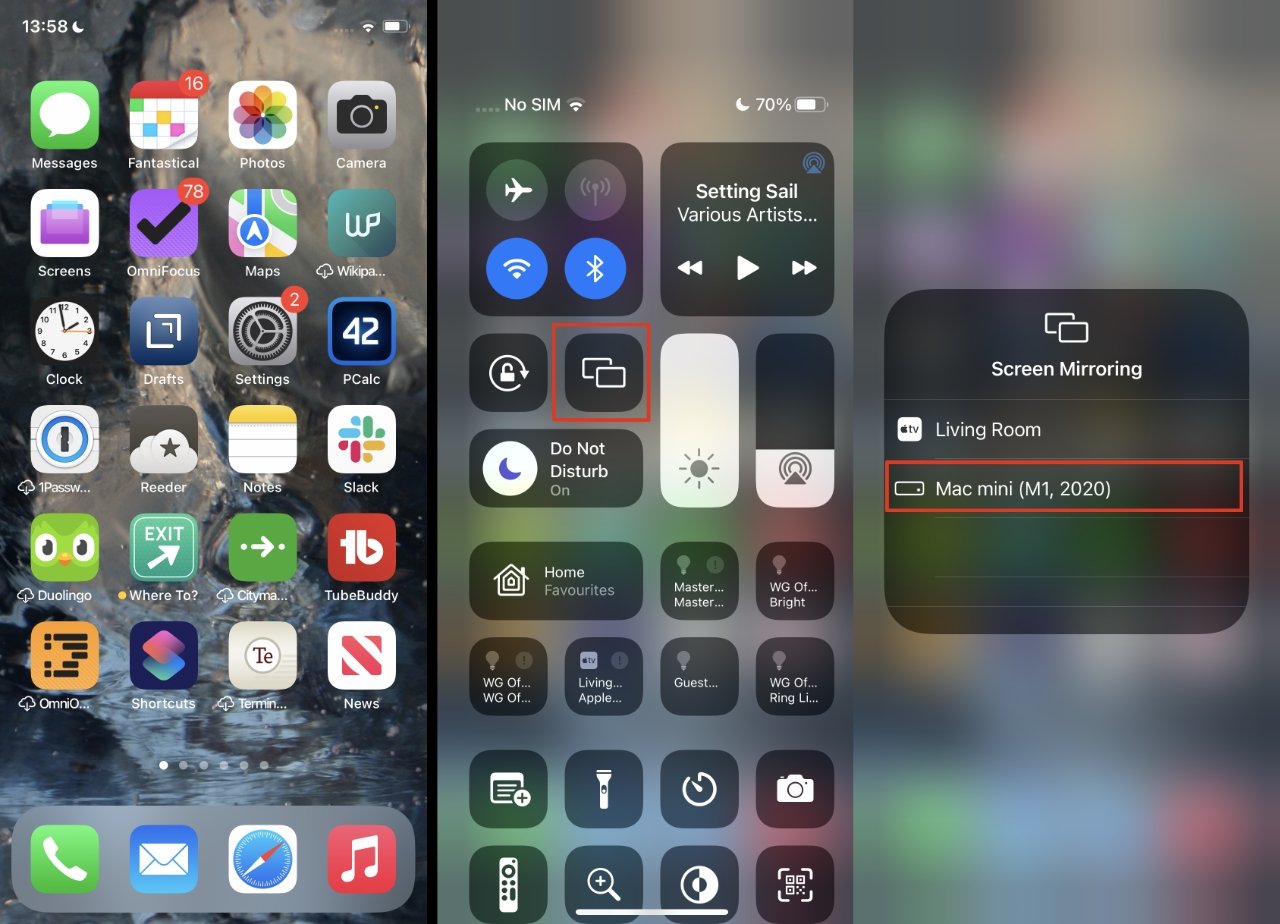
Przesuń w dół dla Control Center i możesz szybko użyć AirPlay do odzwierciedlenia ekranu iPhone’a
Jeśli Twój Mac się nie pojawia, oznacza to, że jesteś za daleko lub nie korzystasz z tej samej sieci Wi-Fi.
Możesz również zostać poproszony o wprowadzenie kodu na komputerze Mac, aby potwierdzić, że próbujesz użyć do niego AirPlay. Kod będzie czterocyfrowy wyświetlany na ekranie komputera Mac i będziesz musiał wprowadzić go do swojego iPhone’a.
Aby zakończyć tworzenie kopii lustrzanych w ten sposób, najpierw powtórz początkowe kroki opisane powyżej. Następnie, gdy masz na ekranie listę urządzeń, kliknij przycisk Zatrzymaj dublowanie.
Poszczególne filmy AirPlay na Maca
Zamiast dublować wszystko na ekranie, możesz zamiast tego wybrać film, który jest już odtwarzany na Twoim iPhonie, i wyślij to na Maca.
Twoim najtrudniejszym zadaniem jest ustalenie, która ikona jest właściwa, ponieważ aplikacje wydają się używać dwóch różnych do tego samego. Na przykład w YouTube jest to prostokąt z symbolem Wi-Fi w lewym dolnym rogu.
W BBC iPlayer jest to właściwa ikona Apple AirPlay.
Jak AirPlay z aplikacji YouTube na iOS na Maca
Uruchom film w YouTube na iOS, a następnie dotknij, aby go wstrzymać Dotknij ikony przesyłania strumieniowego Wybierz AirPlay i Urządzenia Bluetooth Wybierz komputer Mac z wyświetlonej listy AirPlay Stuknij w dowolne miejsce, aby zamknąć listę AirPlay Naciśnij Odtwarzaj na iPhonie, aby ponownie uruchomić film Obejrzyj ten film na komputerze Mac Po zakończeniu stuknij w to samo ikona przesyłania strumieniowego w aplikacji YouTube Na wyświetlonej liście AirPlay wybierz iPhone’a Ponownie dotknij dowolnego miejsca, aby zamknąć listę AirPlay 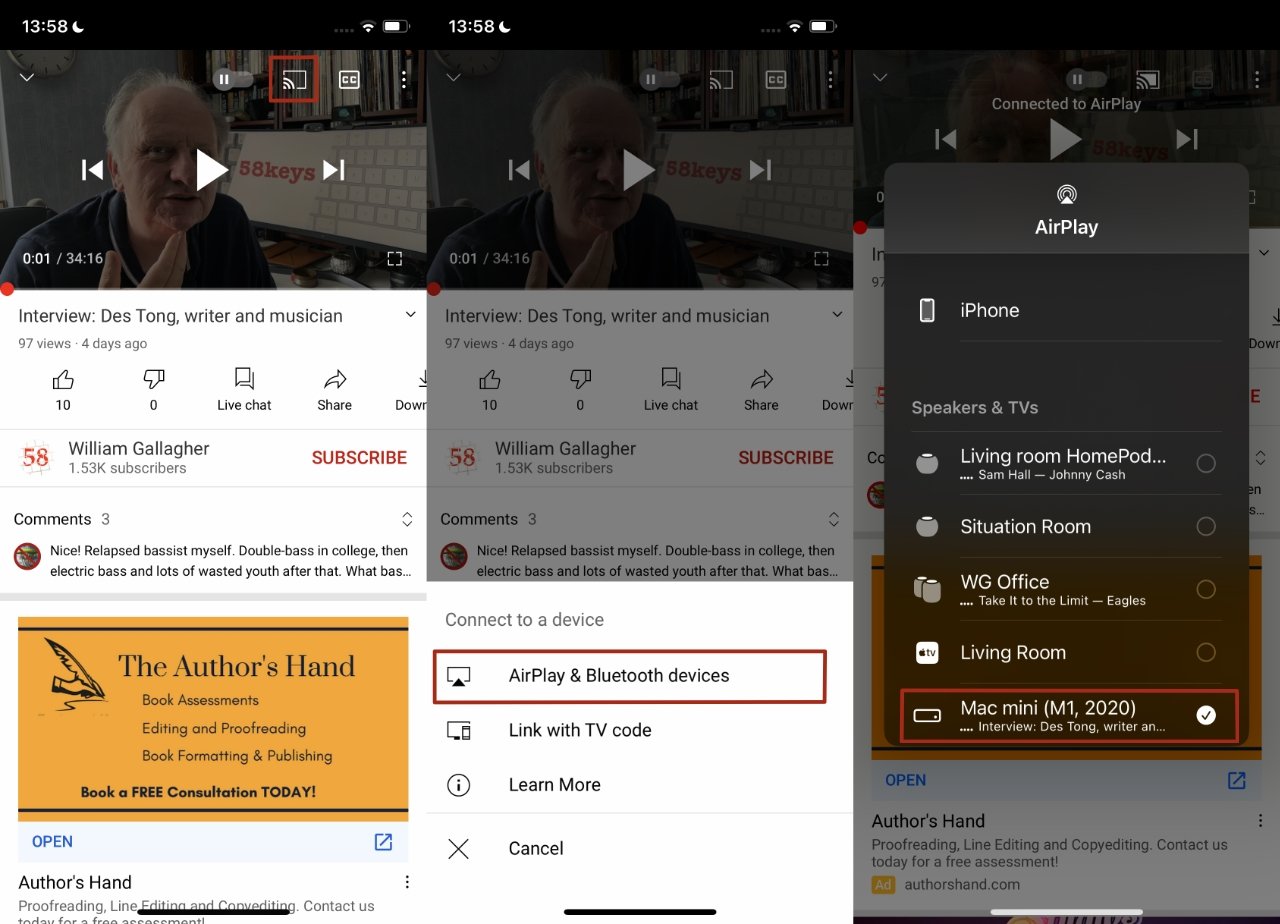
Możesz wysłać film bezpośrednio z aplikacji takiej jak YouTube na komputer Mac
Jeśli nie dotkniesz tej ikony przesyłania strumieniowego, aby zatrzymaj AirPlay na Macu, będzie kontynuowane. Możesz po prostu pozwolić YouTube na dalsze odtwarzanie filmów lub możesz nawet dotknąć aplikacji na iOS, aby rozpocząć wyszukiwanie.
Wszystko bez przerywania zawartości komputera Mac. A wszystko to przy użyciu znacznie większego wyświetlacza na Macu niż na iPhonie.
